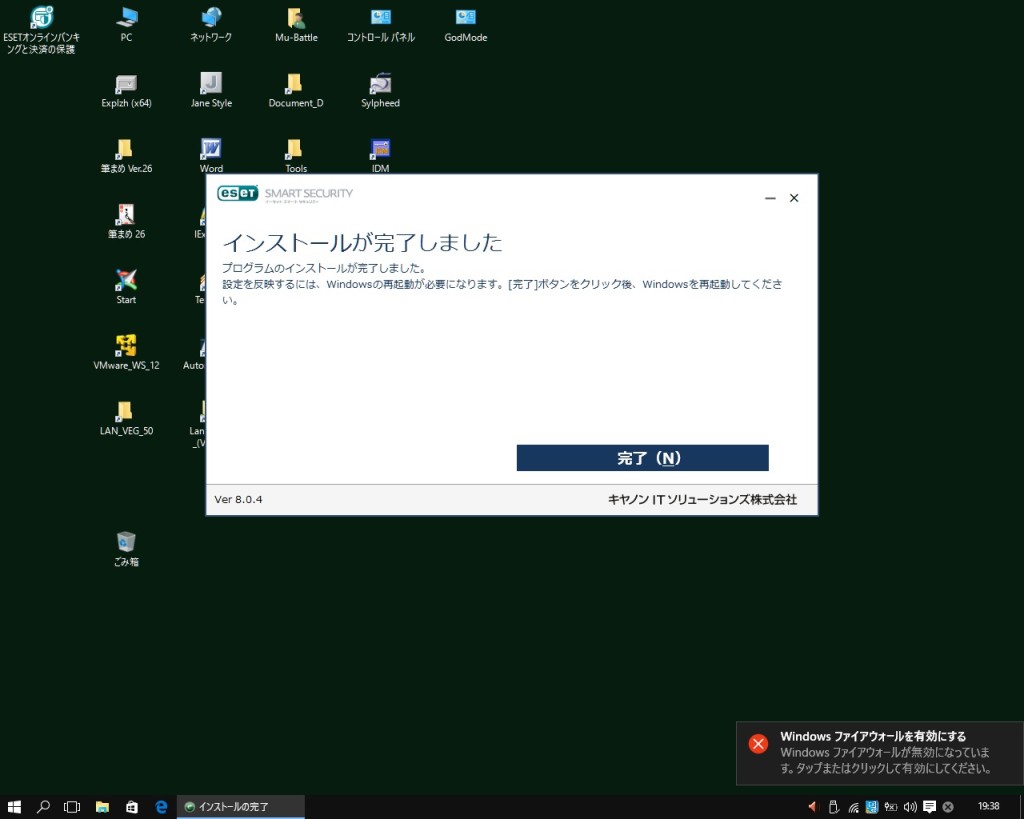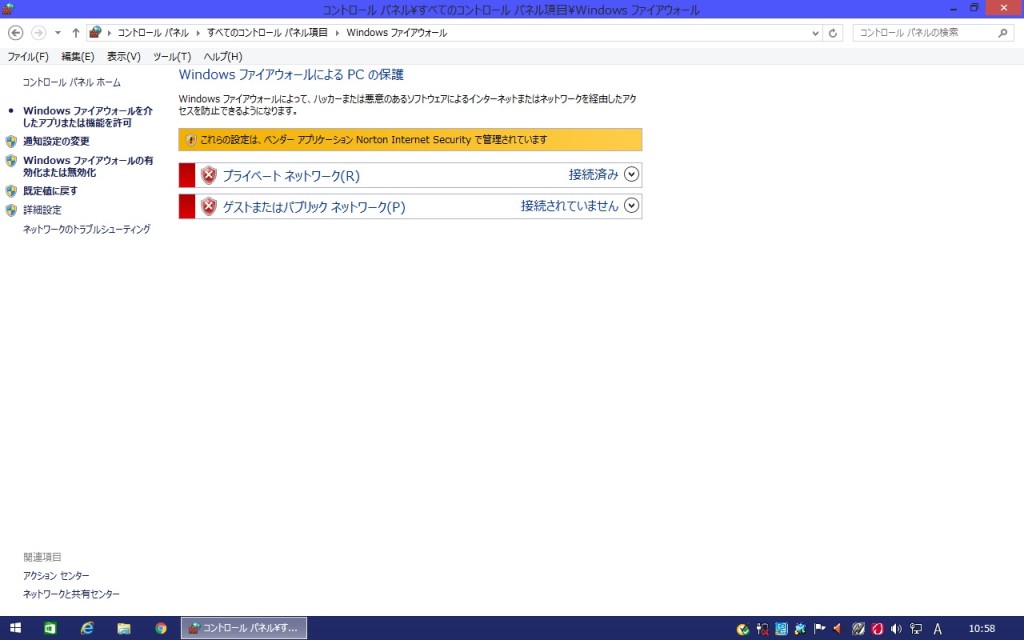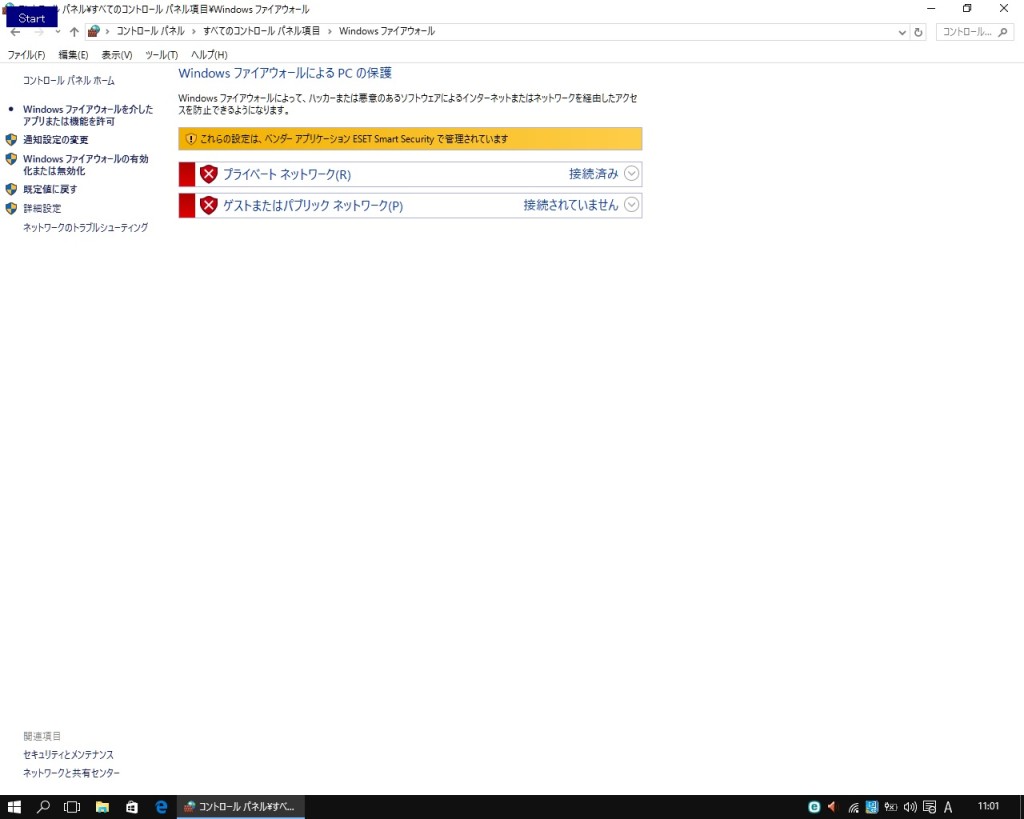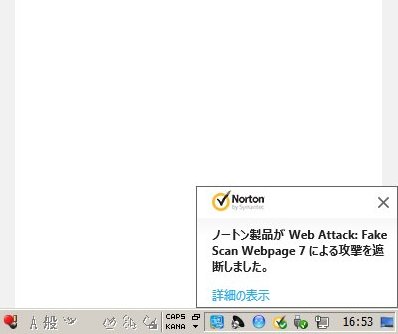第三章 : ESET Smart Security v9.0 の Windows 10 Pro x64 へのインストールと評価
— page 04 —
インストールから動作の検証、検出性能の評価等は概ね Windows XP にインストールした場合と変わらなかった。この章では、Windows 10 Pro x64 に ESET Smart Security v9.0 をインストールし動作の検証を行なった。
Windows 10 では、Windows 7 とは、サービスの用語が変わり、Windows Defender Service ( 自動 : 実行中 ) , Windows Firewall ( 自動 : 実行中 ) となっている。Windows 7 とは異なり、アクションセンターには、「ウィルス対策ソフトが検出されませんでした」の警告は表示されていない。
Windows 7 と同様に、Windows Defender Service , Windows Firewall のサービスは、停止せずにインストールを行った。
比較対象の機種は、Windows 7 Pro SP1 x86 Norton Security ( Norton Internet Security ) : P8Z77-M Pro を用いた。
1. : 評価機種の構成表
機種 : 富士通 ( Fujitsu ) Lifebook S762/F
OS : Windows 10 Pro x64
CPU : Intel® Core™ i5 3320M
Memory : 16.0 GB : ( 15.9 GB 有効 )
HDD : Toshiba® : MK5061GSYN 500.1 GB , 7,200 rpm , SATA/300
Mother : Fujitsu : FJNB24D
BIOS : 2.06
2. : Windows 10 への ESET Smart Security v9.0 インストールの手順
インストールの詳細は、Windows XP の場合とほぼ同様なので、詳しくは、このページ末尾の目次から、Windows XP 編を参照下さい。
Windows 10 への ESET Smart Security v9.0 のインストールは、あえて以下のサービスを起動したまま行った。
2.1 : Windows Defender Service と Windows Firewall のサービスを停止せずに行った。
2.2 : 【モニター版プログラムの提供について】: 公開プログラム : ESET Smart Security v9.0
2.3 : ダウンロードした inst_essv9.exe を右クリック -> 「管理者として実行 ( A )」でインストーラーを起動した。
注意 : 本体はダウンロード型なので、インターネット接続環境でインストールを行う。
Windows 10 では、 Windows Firewall が無効になっている と警告が表示された。無視して以下の手順を進めた。
図 01. : X 「ウィンドウズ ファイアウォールを有効にする」「ウィンドウズファイアウォールが無効になっています」警告表示
ファイアーウォールの警告は無視して手順を進めた。
2.3 : 「製品のアクティベーション」が表示される。
2.4 : 「体験版ライセンス」をクリックする。
2.5 : メールアドレスの入力画面が表示される。メールアドレスを入力してアクティベーションをクリックする。
2.6 : 続いて ESETアンチセフト(盗難時の保護)画面が表示されるが、今回は登録せずに閉じる。
2.7 : 必ず再起動する。
2.8 : 再起動後にウイルス定義データベースと製品のアップデートを確認する。
この環境の Windows 10 では自動的に定義ファイルが更新されなかった。手動で確認を行った。
また、自動的に「最初の検査」も実行されなかった。暫く放置して確認すると、「最初の検査」は完了していた。
3. : インストール後の Windows Defender Service , Windows Firewall のサービスの状態
インストールが終了し、再起動が完了した。ここで、ウィンドウズ サービスの状態を再度確認した。夫々以下のように設定が変更されていた。一旦、ESET が無効にした Windows Firewall サービスは自動 : 実行中 となっていた。Windows 10 では、ESET の Windows 10 の サービスの制御が正常に機能していないようだ。
インストール直後(再起動後)のサービスの状態
3.1 : Windows Defender Network Inspection Service : 手動 : 停止
3.2 : Windows Defender Service : 手動 : 停止
3.3 : Windows Firewall : 自動 : 実行中
Windows 10 では、Windows Defender Network Inspection Service と Windows Defender Service は、通常の操作では、無効に出来ない。
Windows 10 では、Windows Firewall サービスは、無効に出来た。。
二重に Firewall や ウイルス対策ソフトを起動しておくと、競合が起きる可能性がある。とりあえず以下のように設定して再起動を行った。
- Windows Defender Network Inspection Service : 手動 : 停止
- Windows Defender Service : 手動 : 停止
- Windows Firewall :
無効 : 停止30 Dec. 2015 自動 : 開始 に変更
— 30 Dec. 2015 加筆 —
Windows Firewall サービスは、実行中 にしておかないと、Windows update に失敗する。今回は自動、開始にした。
Windows Update のエラーのため先の対症療法を行ったが、再度 Windows Firewall サービスの再確認と、各 OS における Norton Security との比較を行った。
ESET : Windows 10 では、Windows Firewall サービスが 自動(開始)の状態であっても、ESET に管理されている。
ESET : Windows 10 では、Windows Firewall サービスが 無効(停止)の状態では、ESET に管理されていない。
ESET : Windows 7 では、Windows Firewall サービスが 無効(停止)の状態では、ESET に管理されていない。
Norton Security : Windows 7 では、Windows Firewall サービスが 無効(停止)の状態でも、Norton Security に管理されている。
Norton Security : Windows 8 では、Windows Firewall サービスが 自動(開始)の状態でも、Norton Security に管理されている。
以上の結果から、Windows 10 においては、Windows Firewall サービスが 自動(開始)の状態で運用してみる事にした。
図 02. : Norton Security : Windows 8 : Windows Firewall サービスが 自動(開始)の状態
図 03. : ESET : Windows 10 : Windows Firewall サービスが 自動(開始)の状態
— 30 Dec. 2015 加筆 ここまで —
4. : コンピュータの検査 : Full Scan
ウイルス定義ファイルを更新し、Windows 10 のサービスを確認して再起動した。
再起動後に先のサービスの設定を確認すると、変更はされていなかった。また アクションセンターに Firewall の警告も表示されていなかった。この環境で「カスタム検査」でフルスキャンを行った。
4.1 : 通知領域の ESET のアイコンをクリックする。
4.2 : コンピュータの検査 -> カスタム検査 -> コンピュータ
4.3 : 駆除せずに検査する ( A ) -> 検査プロファイル = 詳細検査 ( N ) 管理者として検査 ( D )をクリックする
4.4 : 管理者として検査 ( D )をクリックする <- 注) Windows 7 以降の仕様
カスタム フルスキャンは、 17 min. で完了した。やはり「最初の検査」はクイックスキャンだったと思われる。
5. : メモリーの状況
5.1 : 常駐ソフト : 無し。 : 1.8 GB 使用中 ( スキャン中 ) : 問題なし ( x64 @ / 16 GB )
6. : 検出
Windows 10 でも、検出テストは行っていません。 : — 28 Dec. 2015 加筆 — 怪しいリンクに Windows 7 – Norton Security が反応したので、同じリンクを Windows 10 – ESET で検証した。ESET は、反応しなかった。
いくつかの検証結果は、このページ末の目次から Windows XP の章を参照下さい。
図 04. : Windows 7 : Norton Security : Web Attack : fake Scan Webpage 7 検出
— 28 Dec. 2015 加筆 ここまで —
7. : 詳細設定
7.1 : 詳細な項目の設定は、Norton と同様に可能。
7.2 : オンラインバンキングと決済の保護 : ホワイトリスト式で可能なようだ。
注) : オンラインバンキングは使っていないので、実際の検証はしていない。
注) : オンラインバンキングと決済の保護 = 銀行支払い保護 のように用語が統一されていない。
Windows 7 , XP では、定義ファイルの更新頻度が低かった。(Windows XP では、10 時間程度 PCを起動しておいても、最初の一回のみ)
Windows 7 と同様に、電源オプションから「コンピューターをスリープ状態にする」 -> 「なし」に設定し、一晩放置した。
確認のため、15 時間ほど起動したまま放置した。その間に自動で一回、定義ファイルの更新が行われていた。定義ファイルの更新は自動で行われている。しかしながら、更新頻度は少ない。
富士通 ( Fujitsu ) Lifebook S762/F , Windows 10 Pro x64 は、実験機です。Windows 10 への アップグレード ( Windows 8.1 Pro x64 から ) した機種です。一度細かい調整を行いましたが、Threshold 2 の更新でほとんどの設定が初期化されています。
一度はライセンス認証がされていない状態になり、Windows 8.1 Pro x64 のプロダクトキーと交換で 正規の Windows 10 のプロダクトキーを発行して貰った機種です。
そのため、アップグレードした機種ですが、DSP 版と同じ扱いになり、Windows 10 のクリーンインストールが可能な機種です。
何時でもクリーンインストール出来るという特徴を生かして、ESET 関連のメインの検証は、今後は Windows 10 で行います。
Windows 10 についての今後の検証結果は、このページに加筆していきます。
— 05 Jan. 2016 追記 —
8. 定義ファイルの自動更新
4 回 / 04 Jan. 2016
3 回 / 03 Jan. 2016
3 回 / 02 Jan. 2016
3 回 / 01 Jan. 2016
5 回 / 31 Dec. 2015
7 回 / 30 Dec. 2015
6 回 / 29 Dec. 2015
であった、ある程度の頻度で定義ファイルの更新は行われている。また、Adobe Flash Player の脆弱性の修正プログラムの配信と一致して定義ファイルの更新頻度が上がっている。
一週間、経過観察したが、更新は自動で行われている。ここからは、長期的な検証に移行する。
[ 各章の目次と概要 ]
目次 : ESET Smart Security v9.0 の Windows XP SP3 , Windows 7 SP1 , Windows 10 へのインストールと評価
— page 01 —
第一章 : Windows XP Pro SP3 x86 へのインストールと評価
— Page 02 —
第二章 : Windows 7 Pro SP1 x86 へのインストールと評価
— Page 03 —
第三章 : Windows 10 Pro x64 へのインストールと評価
— Page 04 —
暫定結論 : ESET Smart Security v9.0 の全体的な評価と今後の方針
— Page Final —
Revised on 04 Jan. 2016
Issued by Volitional Engineering
( winveg.com ) on 27 Dec. 2015